Kā atslēgt grupas īsziņas Android 11

Atslēdziet grupas īsziņas Android 11, lai kontrolētu paziņojumus ziņu lietotnē, WhatsApp un Telegram.
Reizēm ir ieteicams izvērtēt savu kontu drošības situāciju. Līmenim, kuru vēlaties sasniegt ar katru kontu, ir jāatšķiras atkarībā no konta svarīguma. Piemēram, jūsu tiešsaistes bankas kontam ir jābūt vienai no drošākajām lietām. Arī jebkuram kontam, kurā ir sensitīvi dati, jābūt diezgan drošam. Iespējams, jūs neuztraucas par dažiem izmestiem kontiem, kas ir godīgi. Tomēr viens no nenovērtētākajiem kontiem ir e-pasta konts. Jūsu e-pasta konts ir saistīts ar visiem citiem jūsu kontiem. Ja kāds var tam piekļūt, viņš var redzēt e-pasta ziņojumus par visiem jūsu kontiem un pēc tam var sākt aizmirstās paroles procesu, lai piekļūtu kādam no tiem. Jūsu e-pasta kontam ir jābūt vienam no, ja ne visdrošākajiem pakalpojumiem.
Mākoņkrātuves pakalpojumi ir arī svarīgi, jo tajos var būt liels skaits potenciāli ļoti sensitīvu dokumentu un failu. Lai atvieglotu konta drošības nodrošināšanu, Dropbox piedāvā drošības pārbaudes procesu. Pārbaude sastāv no četriem posmiem: jūsu e-pasta pārbaude, ierīču un pārlūkprogrammu, kurās esat pieteicies, pārskatīšana, trešo pušu lietotņu pārskatīšana, kas ir saistītas ar jūsu Dropbox kontu, un paroles stiprināšana.
Padoms. Pārsteidzošā kārtā divu faktoru autentifikācijas iespējošana nav šīs pārbaudes sastāvdaļa, ja vien tā jau nav iespējota. Lai nodrošinātu vislabāko pieejamo drošību, ieteicams iespējot divu faktoru autentifikāciju.
Lai veiktu Dropbox drošības pārskatīšanu, jums jāiet drošības iestatījumos. Lai tur nokļūtu, pierakstieties Dropbox vietnē. Kad esat pierakstījies, augšējā labajā stūrī noklikšķiniet uz sava profila ikonas un pēc tam noklikšķiniet uz “Iestatījumi”. Pārslēdzieties uz iestatījumu cilni “Drošība”, pēc tam noklikšķiniet uz augšējās opcijas ar nosaukumu “Sākt pārbaudi”.
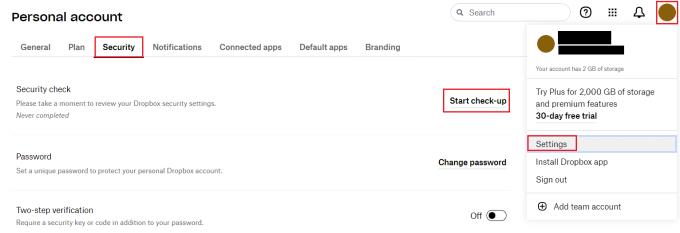
Atveriet iestatījumus, pēc tam pārejiet uz cilni "Drošība" un noklikšķiniet uz "Sākt pārbaudi".
Jaunajā cilnē pirmais uzdevums, kas jums jāveic drošības pārbaudes ietvaros, ir pārbaudīt, vai ar jūsu kontu saistītā e-pasta adrese ir pareiza un atjaunināta. Ja esat aizmirsis paroli, varat izmantot savu e-pasta adresi, lai atgūtu savu kontu. Ja jūsu e-pasta adrese ir nepareiza, noklikšķiniet uz “Atjaunināt”, pēc tam pievienojiet jauno e-pasta adresi un apstipriniet to. Ja jūsu pašreizējā e-pasta adrese ir pareiza, noklikšķiniet uz “Jā”. Jums nebūs jānoklikšķina uz saites apstiprinājuma e-pastā vai kaut kas cits.
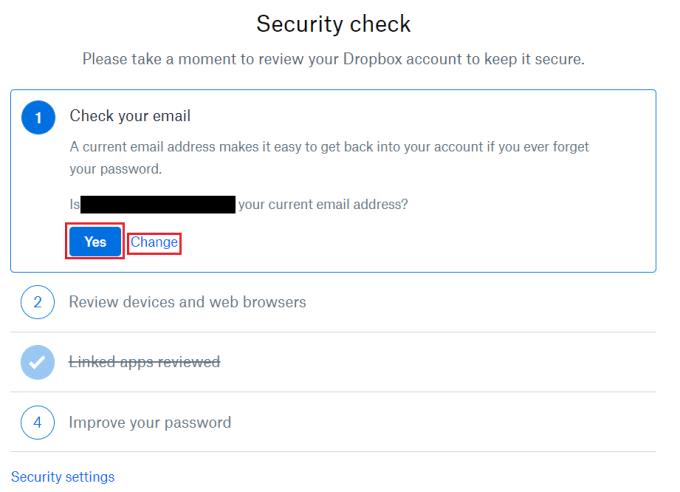
Noklikšķiniet uz “Jā”, lai apstiprinātu, ka jūsu e-pasta adrese ir pareiza.
Nākamajā sadaļā varat pārskatīt sesijas, kurās pašlaik esat pierakstījies. “Pierakstīto ierīču” saraksts ir jūsu sesijas oficiālajās Dropbox lietotnēs, savukārt “pierakstītās tīmekļa pārlūkprogrammas” īpaši attiecas uz jūsu sesijām Dropbox vietnē. Ja kāda no vietām vai laikiem šķiet aizdomīga, varat pārtraukt sesiju, labajā pusē noklikšķinot uz attiecīgās ikonas “x”. Ja esat apmierināts ar pašreizējo stāvokli, noklikšķiniet uz “Tālāk”, lai turpinātu.
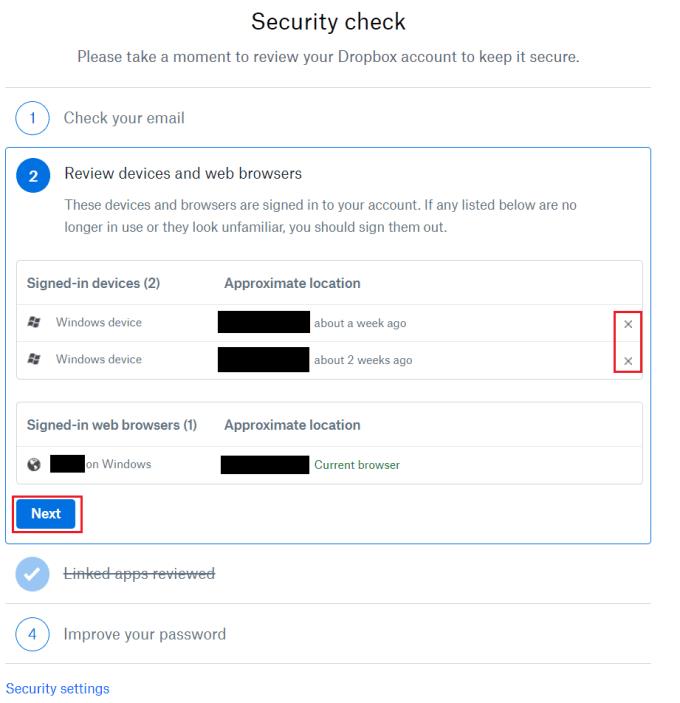
Varat beigties pašreizējām sesijām, ja kāda no tām šķiet aizdomīga.
Trešo pušu lietotnes, kas ir saistītas ar jūsu Dropbox kontu, varat pārskatīt sadaļā “Saistītās lietotnes”. Tas varētu būt kaut kas līdzīgs Microsoft Office. Ja šeit redzat aizdomīgas vai neparedzētas lietotnes, noklikšķiniet uz attiecīgās ikonas “x”, lai atsaistītu lietotni, liedzot tai turpmāku piekļuvi. Kad esat apmierināts, noklikšķiniet uz "Tālāk", lai turpinātu.
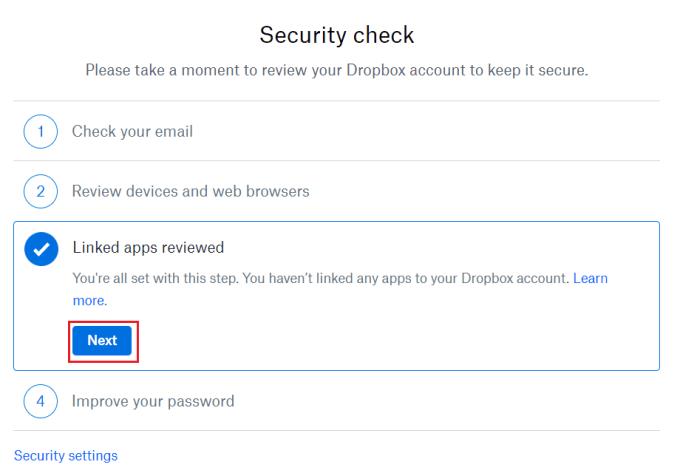
Pārskatiet sarakstu ar trešās puses lietotnēm, kas ir saistītas ar jūsu Dropbox kontu, un izdzēsiet visas, kurām neuzticaties.
Sadaļā “Paroles uzlabošana” ir sniegti daži padomi paroles izveidošanai, kā arī iespēja nomainīt paroli, lai padarītu to spēcīgāku. Lai to izdarītu, ievadiet savu pašreizējo paroli, pēc tam ievadiet un apstipriniet jauno paroli, kuru vēlaties izmantot. Kad esat ievadījis savu jauno paroli, noklikšķiniet uz "Saglabāt", lai mainītu paroli. Vai arī noklikšķiniet uz “Not now”, ja nevēlaties mainīt savu paroli.
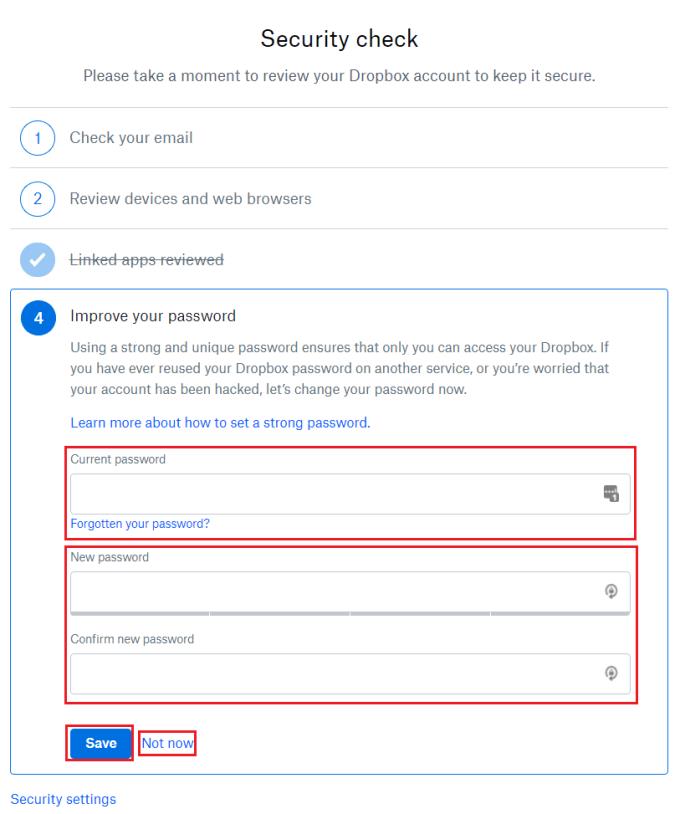
Pārskatiet padomu par paroli, pēc tam atjauniniet savu paroli un noklikšķiniet uz "Saglabāt".
Jūsu mākoņpakalpojumu drošība ir svarīga, jo tie var piekļūt daudziem potenciāli sensitīviem dokumentiem un failiem. Veicot šajā rokasgrāmatā norādītās darbības, varat pabeigt Dropbox “drošības pārbaudi”, lai nodrošinātu sava konta drošību.
Atslēdziet grupas īsziņas Android 11, lai kontrolētu paziņojumus ziņu lietotnē, WhatsApp un Telegram.
Atverot sākumlapa jebkurā pārlūkā, vēlaties redzēt savas iecienītās lietas. Kad sākat lietot citu pārlūku, vēlaties to iestatīt pēc savas gaumes. Iestatiet pielāgotu sākumlapu Firefox Android ar šiem detalizētajiem soļiem un uzziniet, cik ātri un viegli tas var tikt izdarīts.
Tālruņu pasaulē, kur tehnoloģijas nepārtraukti attīstās, Samsung Galaxy Z Fold 5 izceļas ar savu unikālo salokāmo dizainu. Taču, cik futuristisks tas būtu, tas joprojām balstās uz pamata funkcijām, ko mēs visi ikdienā izmantojam, piemēram, ierīces ieslēgšanu un izslēgšanu.
Mēs esam pavadījuši nedaudz laika ar Galaxy Tab S9 Ultra, un tas ir ideāls planšetdators, ko apvienot ar jūsu Windows PC vai Galaxy S23.
Izmantojiet jautrus filtrus jūsu Zoom sanāksmēs. Pievienojiet halo vai izskatieties pēc vienradža Zoom sanāksmē ar šiem smieklīgajiem filtriem.
Vēlaties izveidot drošu OTT pieredzi bērniem mājās? Izlasiet šo ceļvedi, lai uzzinātu par Amazon Prime Video profiliem bērniem.
Lai izveidotu atkārtotus pasākumus Facebook, dodieties uz savu lapu un noklikšķiniet uz Pasākumiem. Pēc tam pievienojiet jaunu pasākumu un noklikšķiniet uz Atkārtota pasākuma pogas.
Kā konfigurēt reklāmu bloķētāja iestatījumus Brave pārlūkā Android, sekojot šiem soļiem, kurus var izpildīt mazāk nekā minūtē. Aizsargājiet sevi no uzmācīgām reklāmām, izmantojot šos reklāmu bloķētāja iestatījumus Brave pārlūkā Android.
Jūs varat atrast vairākus paplašinājumus Gmail, lai padarītu savu e-pasta pārvaldību produktīvāku. Šeit ir labākie Gmail Chrome paplašinājumi.
Ja neesi pārliecināts, kas ir ietekme, sasniegšana un iesaistīšanās Facebook, turpini lasīt, lai uzzinātu. Apskati šo vieglo skaidrojumu.







